03 - HD2 Kameravorschau durch Smartphone-App

Wenn das HD2-System in Ihrem Fahrzeug montiert ist, kann die Kamerapositionen mithilfe des VBOX Video iOS/Android Apps über eine WLAN-Verbindung verfeinert werden.
Mehr Informationen zum Anschluss finden Sie unter der Hardware-Übersicht und eine Montageanleitung finden Sie unter Kurzanleitung.
Das VBOX Video VBOX App können Sie vom Apple App Store oder Google Play Store herunterladen.
Nachdem Sie das App heruntergeladen haben, sollte ein VBOX Video-Symbol auf Ihrem Gerät zu sehen sein.
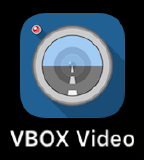
Schalten Sie die VBOX Video HD2 ein und warten Sie, bis sie vollständig hochgefahren ist. Sobald die HD2 eingeschaltet ist, wird eine WLAN-Verbindung übertragen, in die sich das iOS/Android-Gerät einwählen kann.
Um die Live-Kamera-Vorschau sehen zu können, gehen Sie auf Ihrem iOS-Android-Gerät zu EINSTELLUNGEN und navigieren Sie von dort zu WLAN-Einstellungen. Dort sollte das VBOX Videogerät zu Auswahl stehen.
.png?revision=1)
Nun wird das App eine Passwort-Bestätigung anfordern.
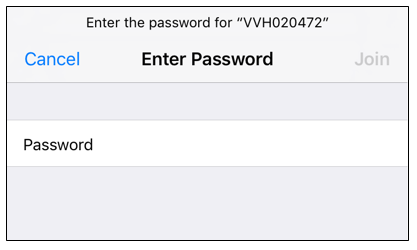
Das Password zum Anschluss an das HD2-Gerät ist auf die Seriennummer der HD-Einheit voreingestellt. In diesem Beispiel ist das Password VVH020472.
Geben Sie das Passwort ein. Das Gerät sollte sich daraufhin mit der HD2 verbinden:
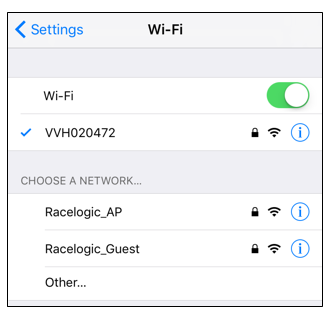
Wenn eine WLAN-Verbindung zu der HD2 erfolgreich hergestellt wurde, öffnen Sie die Live-Kamera-Vorschau.
.png?revision=1)
Sollte die Verbindung unterbrochen werden, klicken Sie einfach die Schaltfläche REFRESH (Aktualisieren), um die Verbindung wieder herzustellen.
.png?revision=1)
Wenn die App ohne Verbindung zu einem VBOX Video HD2 geöffnet wird, wird der Benutzer die nachstehende Meldung sehen. Vergewissern Sie sich, dass die Wi-Fi-Verbindung noch im Gerät geöffnet ist und dass die HD2 noch mit Strom versorgt wird.
.png?revision=1)
Menü: Einstellungen
Über das oben hervorgehobene Einstellungs-Symbol können die Einstellungen geöffnet werden. Hier finden Sie die Spezifikationen für die HD2-Einheit und die Kameras:
.png?revision=1)
WIFI
Sie können die W-LAN SSID ändern, indem Sie auf den WLAN-Namen klicken. Daraufhin erscheint ein Feld, in dem Sie einen neuen WLAN-Namen eingegeben und speichern können:
.png?revision=1)
Save diagnostic logs to SD card (Die Diagnoseprotokolle auf eine SD-Karte speichern)
Diese Anweisung sorgt dafür, dass die HD2 das verschlüsselte Diagnoseprotokoll auf eine SD-Karte speichert, so dass diese bei Bedarf vom RACELOGIC Support-Team verwendet werden können.
Export current scene to SD card (Aktuelle Szene auf SD-Karte exportieren)
Dies speichert die aktuelle Szene der HD2 auf eine SD-Karte. Diese Funktion ist besonders nützlich, wenn Sie die Szenendatei nicht lokal auf einem Computer gespeichert haben und die Szene bearbeiten möchten.
Bluetooth
Mit dieser Option können Sie:
- Sehen Sie alle gepaarten Geräte, um zu überprüfen, welche derzeit gepaart sind
- ein Gerät aus der Liste der gekoppelten Geräte entfernen
- ein Gerät zur Liste der gekoppelten Geräte hinzufügen
.png?revision=1)
Hier können Sie den Bluetooth Start/Stopp-Loggingschalter, Herzfrequenzsensor koppeln oder den OBD-Modul wenn sie sich aus irgendeinem Grund nicht automatisch mit dem HD2 verbinden.
.png?revision=1)
Wenn “Bluetooth” ausgewählt ist, scannt die HD2 nach verfügbaren Geräten und führt diese unter den gekoppelten Geräten auf. Um ein Gerät zu koppeln, wählen Sie das Gerät, das Sie koppeln wollen aus und bestätigen Sie die Eingabeaufforderung. Ebenso können Sie ein gekoppeltes Gerät entfernen, indem Sie es auswählen und die Eingabeaufforderung bestätigen.
Hinweis: Das Gerät verbindet sich automatisch mit der HD2 wenn eingeschaltet, es sei denn ein anderes Bluetooth-Gerät oder ähnliches (z. B. ein OBD-Dongle) ist bereits mit der HD2 gekoppelt.
.png?revision=1)
Hinweis: Ein Bluetooth-Gerät muss ausgeschaltet werden, um sich von der HD2 zu entkoppeln, weil es ansonsten versuchen wird, sich kontinuierlich zu verbinden.
Wenn eine Bluetooth-Verbindung aktiv ist, wird oben rechts im Hauptbildschirm der App ein Bluetooth-Symbol angezeigt.
.png?revision=1)
HDMI
Dieses Menü ermöglicht es der VBOX Video HD2 HDMI-Variante (V6) Echtzeit-Video und Audio auf einen HDMI-kompatiblen Monitor, Recorder oder ein Streaming-Gerät zu streamen. Durch Auswahl dieser Option können Sie auswählen, ob Kamera 1 (ohne Grafik), Kamera 2 (ohne Grafik) oder Kamera 1 und 2 (mit Grafik) ausgegeben werden soll.
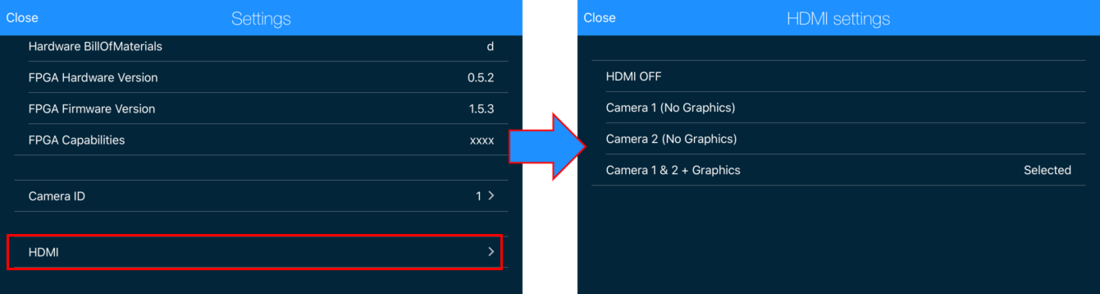
Track Selection (Spurauswahl)
Die Spurauswahl ist verfügbar, wenn ein Kartenelement zur automatischen Spurauswahl in der aktuellen Szene der VBOX Video verwendet wird. Die Auswahl dieses Symbols ermöglicht es, eine bestimmte Version der Fahrstrecke unter Verwendung der aktuellen GPS-Position auszuwählen:
.png?revision=1)
Exposure Setting (Belichtungseinstellung)
Die Belichtungseinstellung ermöglicht es, die Belichtung der Hauptkamera entsprechend der jeweiligen Lichtbedingungen und der Position der Kamera einzustellen. Dies ist besonders nützlich, wenn die Kamera weit hinten im Fahrzeug positioniert ist und die Sicht durch die Windschutzscheibe undeutlich oder überbelichtet ist.
Durch Drücken auf das Belichtungssymbol erscheint ein Nachrichtenfenster, in dem die Belichtung manuell eingestellt oder auf die Voreinstellung zurückgesetzt werden kann.
Wählen Sie SET WINDOW (Belichtungsfenster festlegen) aus, um den Bereich des Bildes zu markieren, auf den die Belichtung eingestellt werden soll.

